Windows 11 Başlat Menüsünde Daha Fazla Pin veya Öneri Nasıl Gösterilir
Windows 11 Başlat Menüsünde Daha Fazla Pin veya Daha Fazla Önerinin nasıl gösterileceği aşağıda açıklanmıştır. Windows 11, iki bölüme ayrılan yepyeni bir Başlat menüsü düzenine sahiptir: sabitlenmiş uygulamalar ve öneriler. İkincisi, son zamanlarda açık olan dosyaları veya uygulamaları ve Windows'un yararlı bulabileceğinizi düşündüğü ek nesneleri görüntüler.
Reklamcılık
Birçok kullanıcı, Tavsiye edilen can sıkıcı ve gereksiz dağınıklık olarak bölüm. Microsoft'un kullanıcıların geri bildirimlerini dinlediğini göstermek için Windows geliştiricileri, Windows 11'deki Başlat menüsünde daha fazla simge göstermenize olanak tanıyan yeni bir seçenek sundu.

Not: Başlat menüsüne daha fazla uygulama sabitleme seçeneği şu anda Windows 11'in önizleme sürümlerinde mevcuttur. 22509 veya daha yenisini oluşturmak için sisteminizi güncellemeniz gerekir. Geçerli Windows 11 derlemesini kontrol etmek için Kazanç + r ve girin kazanan emretmek.
Windows 11'de Başlat menüsünde Daha Fazla Pin Göster
Windows 11 Başlat menüsünde daha fazla sabitlenmiş uygulama göstermek için aşağıdakileri yapın.
- basmak Kazanç + ben açmak için Ayarlar uygulama. Alternatif olarak, Başlat menüsü düğmesine sağ tıklayın ve Ayarlar.
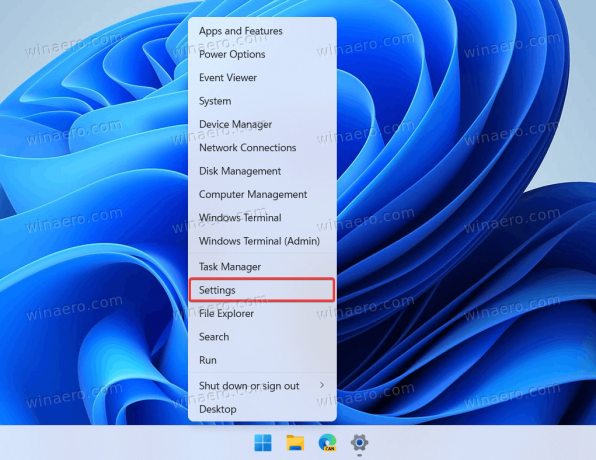
- şuraya git Kişiselleştirme bölüm ve tıklayın Başlangıç.
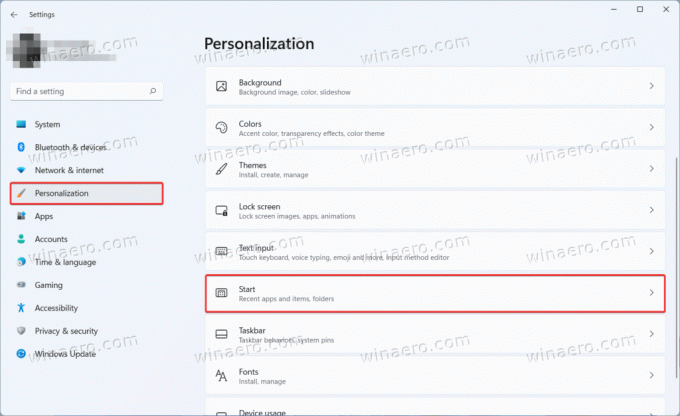
- Üzerinde Başlangıç içindeki sayfa Kişiselleştirme bölümünde, Başlat menüsü için üç düzen bulacaksınız: Daha fazla iğne, Varsayılan, ve Daha fazla öneri. Başlat menüsünde daha fazla simge göstermek istiyorsanız, Daha fazla iğne.
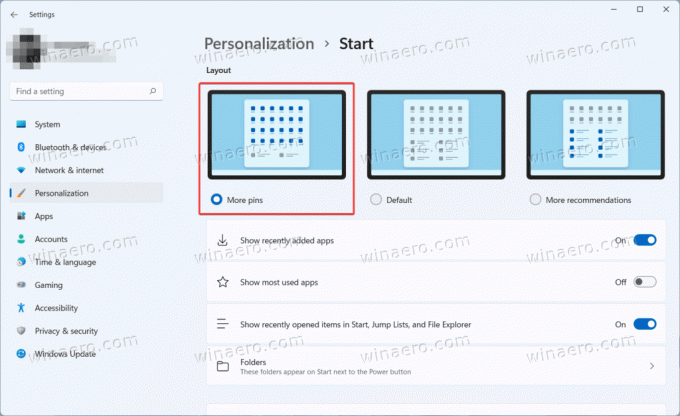
- Ayarlar uygulamasını kapatın.
Bitirdiniz!
Daha fazla iğne seçeneğinin Başlat menüsünden Önerilen bölümünü kaldırmadığını unutmayın. Şu an itibariyle Microsoft böyle bir seçenek sunmuyor. Yine de yapabilirsin önerilen son dosyaları ve uygulamaları kaldırın Windows 11'deki Başlat menüsünden. Bundan sonra, Önerilen bölümü hiçbir uygulama veya dosya göstermeyecek ve boş kalacaktır.
Son olarak, Windows 11'in Kayıt Defteri Düzenleyicisi'ndeki ince ayarları kullanarak Başlat menüsünde daha fazla uygulama görüntülemesini sağlayabilirsiniz. Özetle, ince ayarlar, Ayarlar uygulamasıyla aynı şeyi yapar, ancak daha karmaşık bir şekilde.
Kayıt Defterindeki Başlat menüsünde daha fazla sabitlenmiş uygulamayı etkinleştirin
- basmak Kazanç + r ve girin
regeditKayıt Defteri düzenleyicisini açma komutu. - git
HKEY_CURRENT_USER\Yazılım\Microsoft\Windows\CurrentVersion\Explorer\Advanced. Yolu kopyalayın ve oraya daha hızlı ulaşmak için adres çubuğuna yapıştırın. - öğesini bulun ve çift tıklayın. Start_Layout pencerenin sağ tarafındaki değer.
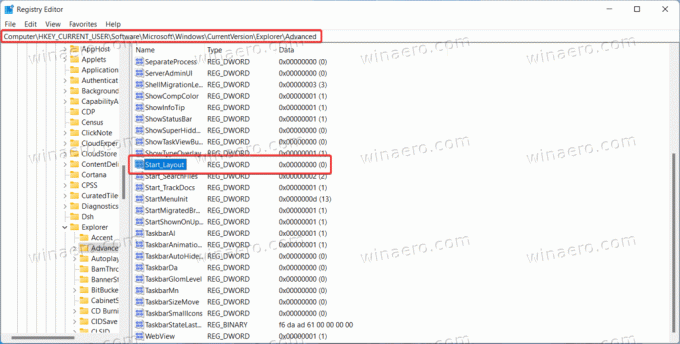
- Değer verilerini aşağıdaki değere değiştirin.
- 1 = Daha fazla uygulama görüntülemek için Başlat menüsü.
- 0 = varsayılan görünüm.
- 2 = Başlat menüsünde daha fazla öneri göster.
- Değişiklikleri kaydetmek için Tamam'ı tıklayın. Sistem yeni değerleri hemen uyguladığı için bilgisayarınızı veya Windows Gezgini'ni yeniden başlatmanız gerekmez.
Kullanıma hazır REG dosyaları
Windows 11'deki Başlat menüsünde tek bir tıklamayla daha fazla uygulama göstermenize izin verecek kullanıma hazır Kayıt dosyaları burada. Varsayılan değerleri geri yüklemek için bir geri alma dosyası da vardır.
- Bu bağlantıyı kullanarak dosyaları bir ZIP arşivinde indirin.
- Dosyaları herhangi bir klasöre çıkarın ve gerekirse engelini kaldırın.
- Aç
Windows 11.reg'de Başlat menüsünde daha fazla uygulama gösterve kayıt defterindeki değişiklikleri onaylayın. - Varsayılan değerleri geri yüklemek için
Windows 11.reg'de varsayılan Başlat menüsü düzenini geri yükleyindosya. - Başlat menüsünde daha fazla öneri istiyorsanız,
Başlat menüsünde daha fazla öneri göster.regdosya.
Bu kadar.
